Mathcad – программное средство, среда для выполнения на компьютере математических и технических расчетов, предоставляющее пользователю инструменты для работы с формулами, числами, графиками и текстами, снабженная простым в освоении графическим интерфейсом.
В среде Mathcad доступны более сотни операторов и логических функций, предназначенных для численного и символьного решения технических проблем различной сложности. Mathcad содержит:
- обширную библиотеку встроенных математических функций;
- инструменты построения графиков различных типов;
- средства создания текстовых комментариев и оформления отчетов;
- конструкции, подобные программным конструкциям языков программирования, позволяющие писать программы для решения задач, которые невозможно или очень сложно решить стандартными инструментами пакета;
- удобно организованную интерактивную систему получения справки и оперативной подсказки;
- средства обмена данными с другими windows-приложениями через механизм OLE (Object Linking and Embedding – связь и внедрение объектов);
- средства пересылки готовых рабочих документов по электронной почте или в Интернет точно в таком виде, в каком они представлены на экране.
Программные средства такого типа в отечественной литературе называют универсальными математическими пакетами, системами или средами.
Представление функции в графическом виде всегда имело преимущество перед аналитическим или табличным представлением.
Построение диаграммы в среде Mathcad требуют аналитического или матричного задания исходных данных. Чаще используется аналитичсекое описание в виде функции.
Если выбрать элемент Graph (График) меню Insert (Вставка), на экране появится подменю, содержащее команды для построения различных диаграмм. Виды диаграмм приведены в табл. 2.
Таблица 2
Основные виды диаграмм MathCad
| Название | Описание |
| X-Y Plot (X-Y зависимость) [Shift+2] | Служит для построения графика функции y=f(x) в виде связанных друг с другом пар координат (хi, уi) при заданном промежутке изменения для i. Переменная i представляет собой параметр, и, соответственно, представление функции также является параметрическим представлением. |
| Polar Plot (Полярные координаты) [Ctrl+7] | Служит для построения графика функции r(j), заданной в полярных координатах, где полярный радиус г зависит от полярного угла |
| Surface Plot (Поверхности) [Ctrl+2] | Служит для представления функции z=f(x,y) в виде поверхности в трехмерном пространстве. При этом должны быть заданы векторы значений хi и yj, а также определена матрица вида аi,j:= f(xi, Yi) При выборе команды Surface Plot (Поверхности) в соответствующей ячейке для формул следует указать матрицу А. Угол поворота построенного графика, а также внешнее представление поверхности можно изменять посредством выбора соответствующих опций. Помимо функций вида y=f(x,y) с помощью этой команды можно строить графики параметрических поверхностей, таких как тор или шар. |
| Contour Plot (Контурный) | Строит диаграмму линий уровня функции вида z=f(x,y), т.е. отображает точки, в которых данная функция принимает фиксированное значение z=const. |
| 3D Scatter Plot (3D Точечный) | Служит для точечного представления матрицы значений Ai,j отображения значений функции вида z=f(х,у) в заданных точках. Может также использоваться при построении пространственных кривых (х(t), y(t), z(t)). При этом необходимо определить три вектора координат хi, уi, zi, каждая компонента которых зависит от общего целочисленного параметра t. Установки и опции, соответствующие данной команде, в основном совпадают с опциями командыSurface Plot |
| 3D Bar Plot (3D Диаграммы) | Служит для представления матрицы значений Ai,j отображения значений функции z=f(х,у) в виде трехмерной столбчатой диаграммы. Установки и опции, соответствующие данной команде, в основном совпадают с опциями командыSurface Plot. |
| Vector Field Plot (Поле векторов) | Служит для представления двухмерных векторных полей. Строит диаграмму линий уровня функции вида v=(vx,vy),. При этом компоненты векторного поля v x(x,y) и v y(x,y) должны быть представлены в виде матриц значений v x и v y. При помощи этой команды можно, например, построить градиентное поле. |
Структура диаграммы в MathCad 14 приведена на рис. 11а и версии MathCad PrimS - на рис. 11б.
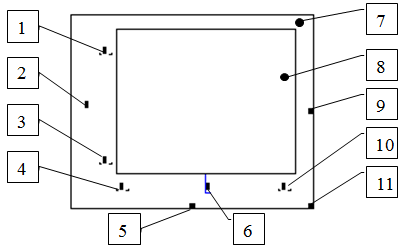 а
а 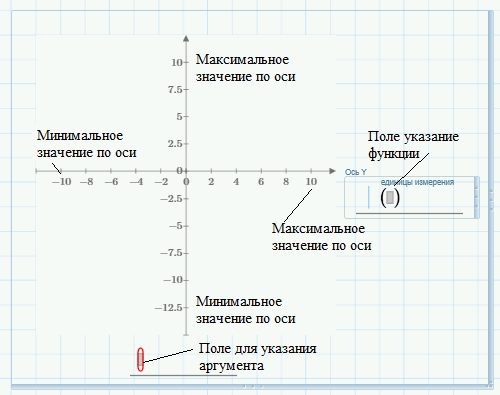 .б
.б
Рис. 11. Структура диаграммы в среде MathCad:
а –версия 14; б – версия PrimS
На рис. 11а введены обозначения: 1 – поле для ввода верхней границы по оси значений; 2 – поле для ввода идентификатора для функции; 3 – поле для нижней границы по оси значений; 4 – поле для ввода нижней границы по оси категорий; 5 – метка для изменения высоты диаграммы; 6 – поле для ввода идентификатора переменной; 7 – область диаграммы; 8 – область постороения;9 – метка для изменения ширины диаграммы; 10 – поле для ввода значения максимального значения по оси категорий; 11 – метка для пропорционального изменения размера диаграммы. Описание переменных и функций не зависит от версии математического пакета. Основные отличия составляют: интерфейс рабочего поля, вид главного меню и представление панели инструментов для набора специальных символов.
При построении полярного графика и диаграммы поверхности элементы ввода параметров изменяют свое положение, но их вид и назначение остается неизменным.
 2015-10-22
2015-10-22 531
531








